কিভাবে টিভিতে একটি USB ফ্ল্যাশ ড্রাইভ সংযোগ করবেন?

সিডি ইউএসবি ড্রাইভ দ্বারা প্রতিস্থাপিত হয়েছে. এইগুলি ব্যবহারিক এবং সহজে ব্যবহারযোগ্য ডিভাইস যা সাশ্রয়ী মূল্যে বিস্তৃত পরিসরে বিক্রি হয়। তাদের ব্যবহারের প্রধান বৈশিষ্ট্য হল যে ফাইলগুলি সীমাহীন সংখ্যক বার মুছে ফেলা এবং ওভাররাইট করা যায়। আপনার টিভিতে USB মিডিয়া সংযোগ করার অনেক উপায় আছে।

উপায়
যদি আপনার টিভিতে একটি অন্তর্নির্মিত USB সংযোগকারী থাকে, তাহলে আপনি একটি বহিরাগত ড্রাইভকে শুধুমাত্র উপযুক্ত পোর্টে রেখে সংযোগ করতে পারেন৷ দুর্ভাগ্যবশত, শুধুমাত্র আধুনিক মডেল যেমন একটি ইন্টারফেস আছে। পুরানো টেলিভিশন রিসিভারের সাথে একটি USB ফ্ল্যাশ ড্রাইভ বা অন্য ডিভাইস সংযোগ করতে, আপনি বিকল্প পদ্ধতি ব্যবহার করতে পারেন।


ইউএসবি আউটপুটের মাধ্যমে
বর্তমান টিভি মডেলগুলিতে একটি অন্তর্নির্মিত USB পোর্ট রয়েছে। বেশিরভাগ ক্ষেত্রে, এটি পিছনের প্যানেলে অবস্থিত। পাশেও হতে পারে। এই সংযোগকারীর মাধ্যমে গ্যাজেট সংযুক্ত করা নিম্নরূপ।
- উপযুক্ত পোর্টে ড্রাইভ ঢোকান।
- আপনি রিমোট কন্ট্রোল ব্যবহার করে একটি নতুন সংকেত উৎস নির্বাচন করতে হবে পরে.
- ফাইল ম্যানেজার চালু করুন এবং ডান ফোল্ডারে আপনি দেখতে চান এমন সিনেমা বা অন্য কোনো ভিডিও খুঁজুন।ডিফল্টরূপে, রিওয়াইন্ড বোতামগুলি ফোল্ডারগুলির মধ্যে স্যুইচ করতে ব্যবহৃত হয়।


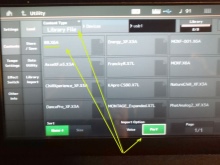
নোট! একটি নিয়ম হিসাবে, ফাইল রেকর্ডিং তারিখ দ্বারা বাছাই করা হয়। ডিভাইসটি এই টিভি রিসিভার মডেলে প্লেব্যাকের জন্য উপলব্ধ সমস্ত ফাইল দেখাবে৷
উপসর্গের মাধ্যমে
আপনি একটি সেট-টপ বক্সের মাধ্যমে আপনার টিভিতে একটি বহিরাগত ডিজিটাল স্টোরেজ ডিভাইস সংযোগ করতে পারেন। বড় ফিচার সেট, সহজ অপারেশন এবং সাশ্রয়ী মূল্যের কারণে টিভি বক্সের চাহিদা বেশি। সমস্ত কনসোল একটি USB পোর্ট দিয়ে সজ্জিত করা হয়.


আধুনিক টিভি মডেলগুলি একটি HDMI কেবল ব্যবহার করে একটি সেট-টপ বক্সের সাথে যুক্ত করা হয়। গ্যাজেটটি "টিউলিপস" ব্যবহার করে পুরানো টিভির সাথে সংযুক্ত। একটি ফ্ল্যাশ ড্রাইভ বা অন্য USB ডিভাইস চালু করতে, এই পদক্ষেপগুলি অনুসরণ করুন:
- সেট-টপ বক্সটি অবশ্যই টিভির সাথে যুক্ত করতে হবে এবং চালু করতে হবে।
- উপযুক্ত পোর্ট ব্যবহার করে বাহ্যিক ড্রাইভটিকে গ্যাজেটের সাথে সংযুক্ত করুন।
- টিভি চালু করুন এবং সেট-টপ বক্স মেনুতে যান।
- ফাইল ম্যানেজারে ভিডিও ফাইলটি হাইলাইট করুন।
- রিমোট কন্ট্রোলে প্লে বোতাম টিপে এটি চালু করুন।



নোট! একটি টিভি বক্স ব্যবহার করে, আপনি শুধুমাত্র আপনার টিভিতে ভিডিও চালাতে পারবেন না, কিন্তু অডিও ফাইলও চালাতে পারবেন এবং ছবি দেখতে পারবেন। আধুনিক মডেল সব ফরম্যাট সমর্থন করে।
ডিভিডি প্লেয়ারের মাধ্যমে
প্রায় সব নতুন ডিভিডি প্লেয়ার একটি USB সংযোগকারী দিয়ে সজ্জিত করা হয়. এই বিষয়ে, এই কৌশলটি সক্রিয়ভাবে একটি টিভিতে ফ্ল্যাশ ড্রাইভ সংযোগ করতে ব্যবহৃত হয়। নিম্নরূপ সিঙ্ক্রোনাইজেশন ঘটে।
- উপযুক্ত ইন্টারফেসে ডিজিটাল স্টোরেজ ডিভাইস ঢোকান।
- প্লেয়ার এবং টিভি চালু করুন।
- প্লেয়ার থেকে একটি সংকেত পেতে নির্বাচন করুন.
- এখন, পছন্দসই ফাইলটি নির্বাচন করার পরে, এটি টিভি পর্দার মাধ্যমে দেখা যাবে।



এই কৌশল ব্যবহার করার প্রধান সুবিধা হল যে বেশিরভাগ টিভি স্বয়ংক্রিয়ভাবে এটি সনাক্ত করে। যদি এটি না ঘটে তবে আপনাকে একটি নতুন সংকেত অভ্যর্থনা উত্স নির্বাচন করতে হবে। এটি টিভি / এভি বোতাম টিপে রিমোট কন্ট্রোল ব্যবহার করে করা যেতে পারে।
আপনার প্রয়োজনীয় ফাইলটি যদি দৃশ্যমান না হয় বা প্লে না হয়, তবে সম্ভবত এটিই হয় তার বিন্যাস আপনি ব্যবহার করছেন প্লেয়ার সমর্থন করে না. এই পদ্ধতিটি ফ্ল্যাশ ড্রাইভ থেকে ডেটা পড়ার জন্য দুর্দান্ত, যার একমাত্র অসুবিধা হল অতিরিক্ত সরঞ্জামের সংযোগ।
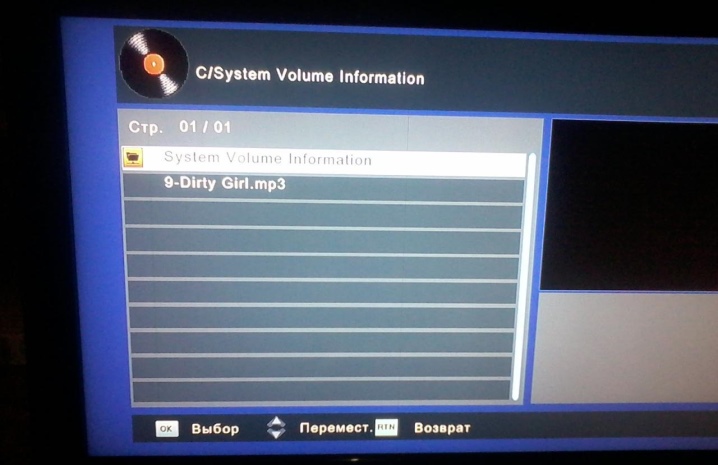
একটি মিডিয়া প্লেয়ার ব্যবহার করে
পরবর্তী বিকল্প, যা প্রায়শই ব্যবহৃত হয়, একটি মিডিয়া প্লেয়ারের মাধ্যমে একটি USB ফ্ল্যাশ ড্রাইভের সাথে টিভি সিঙ্ক্রোনাইজ করছে। ডিভিডি প্লেয়ার থেকে তাদের প্রধান পার্থক্য হল তারা সব বর্তমান ফরম্যাট পড়তে পারে। এই ব্যবহারিক এবং বহুমুখী কৌশলটি আপনাকে রূপান্তরের প্রয়োজন ছাড়াই কেবল ভিডিওগুলিই নয়, ফটোগুলিও দেখতে দেয়। মিডিয়া প্লেয়ার পরিচালনার প্রক্রিয়াটি অভিজ্ঞতা নির্বিশেষে সকল ব্যবহারকারীর কাছে সহজ এবং পরিষ্কার। সিঙ্ক্রোনাইজেশন প্রক্রিয়া উপরে বর্ণিত বিকল্প হিসাবে প্রায় একই.

প্রথমে আপনাকে পছন্দসই সংযোগকারীতে কর্ডটি ঢুকিয়ে প্লেয়ারটিকে টিভি রিসিভারের সাথে সংযুক্ত করতে হবে। এর পরে, একটি ডিজিটাল ড্রাইভ ইউএসবি পোর্টের সাথে সংযুক্ত থাকে। মৌলিক প্যাকেজ সংযোগের জন্য প্রয়োজনীয় সমস্ত তারের অন্তর্ভুক্ত. আপনার যদি জোড়া লাগাতে সমস্যা হয়, অনুগ্রহ করে নিচের মত আবার চেষ্টা করুন।
- ফ্ল্যাশ ড্রাইভটি পছন্দসই সংযোগকারীর সাথে সংযুক্ত করুন।
- রিমোট কন্ট্রোল ব্যবহার করে, "ভিডিও" বিভাগটি খুলুন।
- পছন্দসই ফাইলটি নির্বাচন করতে রিওয়াইন্ড বোতামগুলি ব্যবহার করুন।
- শুরু করতে, "ঠিক আছে" বোতামে ক্লিক করুন।
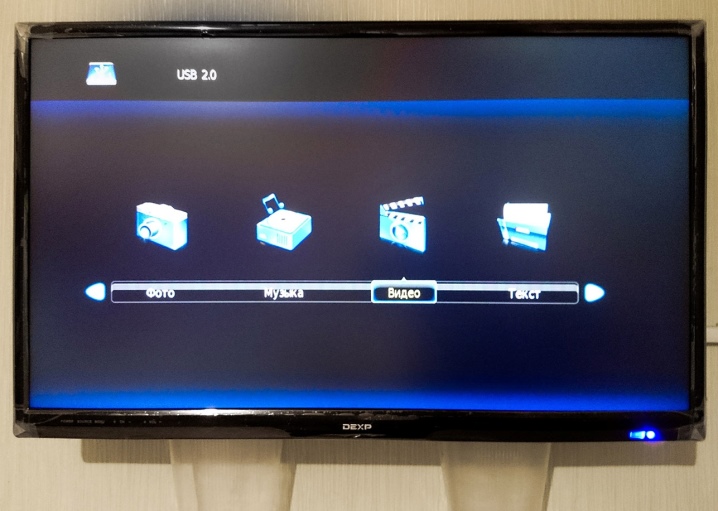
এখন গ্যাজেটগুলি ব্যবহারের জন্য প্রস্তুত - আপনি সঙ্গীত, চলচ্চিত্র, টিভি শো এবং অন্যান্য মিডিয়া উপভোগ করতে পারেন৷ প্রথমবারের জন্য সরঞ্জামগুলি ব্যবহার করার আগে, এটি সুপারিশ করা হয় যে আপনি প্রযুক্তিগত ডকুমেন্টেশনগুলি সাবধানে পড়ুন এবং নিশ্চিত করুন যে আপনি সমস্ত প্রয়োজনীয় বিন্যাস পড়েছেন। বেশিরভাগ প্লেয়ার মডেল FAT32 ফাইল সিস্টেমের সাথে ফ্ল্যাশ ড্রাইভ পড়ে। ডিজিটাল মিডিয়া ফরম্যাট করার সময় এটি মাথায় রাখুন।
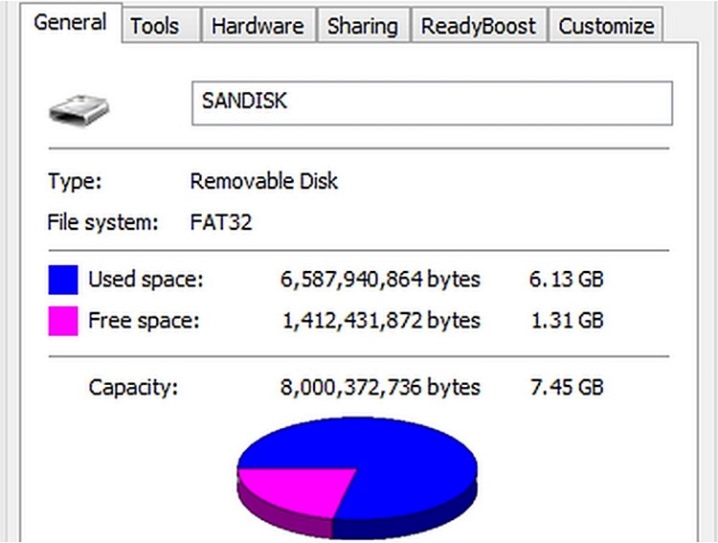
দ্রষ্টব্য: কিছু ব্যবহারকারী ভাবছেন যে OTG অ্যাডাপ্টার (USB ইনপুট, HDMI আউটপুট) ব্যবহার করা কতটা ব্যবহারিক।
যে ব্যবহারকারীরা ব্যক্তিগতভাবে এই বিকল্পটি পরীক্ষা করেছেন তারা এর ব্যবহার এবং ব্যবহারিকতার সহজলভ্যতা নোট করুন। অতিরিক্ত গ্যাজেটগুলির প্রয়োজন সম্পূর্ণরূপে বাদ দেওয়া হয়। আপনি সাশ্রয়ী মূল্যের যে কোনও ইলেকট্রনিক্স দোকানে এই জাতীয় অ্যাডাপ্টার কিনতে পারেন।


সংযোগের নিয়ম
একটি টিভি এবং ঐচ্ছিক সরঞ্জামের সাথে ডিজিটাল মিডিয়া সিঙ্ক্রোনাইজ করার সময় নিম্নলিখিত বৈশিষ্ট্যগুলি অবশ্যই বিবেচনায় নেওয়া উচিত।
- একটি নির্দিষ্ট ফাইল সিস্টেমে একটি ফ্ল্যাশ ড্রাইভ বা অন্য কোনও ড্রাইভ ফর্ম্যাট করা প্রয়োজন। এই পদ্ধতিটি একটি কম্পিউটারে বাহিত হয় এবং কয়েক মিনিট সময় নেয়। পুরানো টিভিগুলির FAT16 ফর্ম্যাট প্রয়োজন। আপনি যদি একটি নতুন টিভি রিসিভার মডেলের জন্য ডিভাইসটি প্রস্তুত করছেন, FAT32 চয়ন করুন৷ মনে রাখবেন যে মিডিয়া ফর্ম্যাট করার পরে, সমস্ত বিদ্যমান ফাইল মুছে ফেলা হয়।
- আপনি যদি ইউএসবি ফ্ল্যাশ ড্রাইভটি সঠিকভাবে মুছে ফেলেন তবে গ্যাজেটটি দীর্ঘ সময়ের জন্য এবং সঠিকভাবে কাজ করবে। নিষ্কাশনটি সঠিকভাবে সম্পাদন করতে, আপনাকে রিমোট কন্ট্রোলে স্টপ বোতাম টিপতে হবে এবং কয়েক সেকেন্ড পরে সংযোগকারী থেকে ডিভাইসটি সরাতে হবে।
- কিছু ভিডিও, অডিও এবং ফটো ফরম্যাট চালানো যাবে না। সরঞ্জামগুলির জন্য অপারেটিং নির্দেশাবলী অবশ্যই নির্দেশ করবে যে কোন এক্সটেনশনগুলি টিভি এবং অতিরিক্ত সরঞ্জাম (সেট-টপ বক্স, প্লেয়ার এবং আরও অনেক কিছু) দ্বারা সমর্থিত।
- সংযোগের জন্য সংযোগকারী পর্যায়ক্রমে চেক এবং পরিষ্কার করা উচিত। ধুলো এবং সূক্ষ্ম ধ্বংসাবশেষ সরঞ্জামের ত্রুটি সৃষ্টি করতে পারে।
- সংযোগ করার সময়, নিশ্চিত করুন যে ডিভাইসটি পোর্টে শক্তভাবে এবং নিরাপদে রাখা হয়েছে। যদি সরঞ্জামগুলি ডিজিটাল ড্রাইভটি দেখতে না পায় তবে আপনি নিশ্চিত হন যে এটি কাজ করছে এবং সেটিংস সঠিক, USB ফ্ল্যাশ ড্রাইভটি পোর্টে সম্পূর্ণরূপে ঢোকানো নাও হতে পারে।
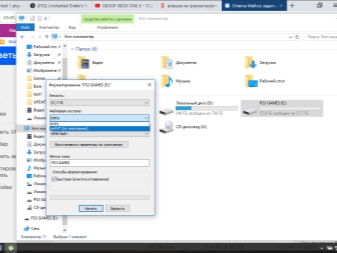

কিভাবে বিন্যাস সঞ্চালন?
বিন্যাস নিম্নরূপ সঞ্চালিত হয়.
- স্টোরেজ মিডিয়াকে পিসিতে সংযুক্ত করুন।
- আমার কম্পিউটার চালু করুন এবং একটি নতুন ডিভাইস অনুসন্ধান করুন।
- এটিতে ডান ক্লিক করুন এবং বিন্যাস নির্বাচন করুন।
- খোলা উইন্ডোতে, আপনার প্রয়োজনীয় ফাইল সিস্টেম নির্বাচন করুন।
- "দ্রুত বিন্যাস" এর পাশের বাক্সটি চেক করুন।
- সমস্ত প্রয়োজনীয় পরামিতি সেট করার পরে, "স্টার্ট" বোতামে ক্লিক করুন।
- ড্রাইভটি এখন ব্যবহারের জন্য প্রস্তুত।

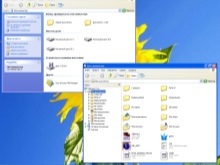
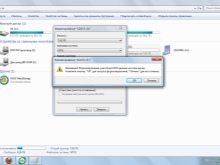
সম্ভাব্য সমস্যা এবং তাদের নির্মূল
ক্রেতাদের ব্যবহারিক এবং কার্যকরী সরঞ্জাম সরবরাহকারী নির্মাতারা সহজ ব্যবহার এবং সমস্ত ব্যবহারকারীর সুবিধার জন্য একটি পরিষ্কার মেনুর কথা চিন্তা করেছেন। যাইহোক, ডিভাইস সংযুক্ত করার সময়, আপনি কিছু সমস্যার সম্মুখীন হতে পারেন। সবচেয়ে সাধারণ সমস্যা এবং তাদের নির্মূল বিবেচনা করুন।
টিভি এক্সটার্নাল স্টোরেজ দেখতে পায় না
যদি টিভি রিসিভার ফর্ম্যাট করার পরে একটি ফ্ল্যাশ ড্রাইভ বা অন্য USB ড্রাইভ দেখা বন্ধ করে দেয়, তাহলে সমস্যাটি একটি অনুপযুক্ত ফাইল সিস্টেম। ফর্ম্যাট করার সময়, কম্পিউটারে অপারেটিং সিস্টেম ব্যবহারকারীকে দুটি বিকল্প অফার করে - NTFS বা FAT. ব্যবহৃত সরঞ্জামগুলি কেবল নির্বাচিত বিন্যাসকে সমর্থন নাও করতে পারে।
সমস্যা সমাধানের জন্য, এটি আবার ড্রাইভ ফর্ম্যাট করার জন্য যথেষ্ট, উপযুক্ত ফাইল সিস্টেম নির্বাচন করুন।
আপনার কোন বিকল্পটি প্রয়োজন সে সম্পর্কে তথ্যের জন্য অনুগ্রহ করে নির্দেশ ম্যানুয়াল পড়ুন।. এটি লক্ষণীয় যে FAT32 সিস্টেমের রেকর্ড করা ফাইলের আকারের বিষয়ে কঠোর সীমা রয়েছে। NTFS সিস্টেমের কোন সীমাবদ্ধতা নেই। আপনি যদি প্রথমবার একটি ফ্ল্যাশ ড্রাইভ ব্যবহার করেন, তাহলে আপনি একটি ত্রুটিপূর্ণ গ্যাজেট জুড়ে আসতে পারেন। সমস্যা কি তা দেখতে অন্য ডিভাইসে স্টোরেজ মিডিয়া চেক করুন।
পরবর্তী কারণ টিভি ফ্ল্যাশ ড্রাইভ দেখতে নাও হতে পারে অত্যধিক ক্ষমতা. প্রতিটি টিভি রিসিভারের সংযুক্ত মিডিয়ার মেমরির আকারের সীমাবদ্ধতা রয়েছে, বিশেষ করে যদি আপনি একটি পুরানো মডেলের সাথে কাজ করেন। যদি আপনার টিভিতে 64 গিগাবাইট মিডিয়া দৃশ্যমান না হয়, কম মেমরি সহ একটি গ্যাজেট নির্বাচন করুন এবং আবার চেষ্টা করুন।

বিশেষজ্ঞদের হিসাবে নোট, টেলিভিশন রিসিভারের একটি সার্ভিস USB ইন্টারফেস থাকলে সমস্যা দেখা দিতে পারে। এটি খুব বিরল, তবে এর উপস্থিতি পরীক্ষা করার পরামর্শ দেওয়া হয়। নির্মাতারা এটিকে শুধুমাত্র পরিষেবা লেবেল দিয়ে মনোনীত করে।
এছাড়াও বন্দরের ক্ষতির কারণে কাজ হচ্ছে না বলেও উড়িয়ে দেওয়া যাচ্ছে না। যোগাযোগের প্যাড নোংরা বা অক্সিডাইজড হতে পারে। এটি পরিষেবা কেন্দ্রের সাথে যোগাযোগ করার সুপারিশ করা হয় যাতে একজন বিশেষজ্ঞ নিরাপদে সমস্যাটি সমাধান করতে পারেন। কিছু ক্ষেত্রে, ক্ষতিগ্রস্ত এলাকার সোল্ডারিং প্রয়োজন হবে।

টিভি সিগন্যাল রিসিভার মিডিয়াতে ফাইল দেখতে পায় না
ইউএসবি ড্রাইভ সংযোগ করার সময় দ্বিতীয় সাধারণ সমস্যাটি হল যে হার্ডওয়্যার একটি নির্দিষ্ট বিন্যাস সমর্থন করে না। এছাড়াও, আপনি যদি ভুল বিন্যাসে ফাইলগুলি পড়ার চেষ্টা করেন তবে আপনি নিম্নলিখিত সমস্যার সম্মুখীন হতে পারেন।
- প্রযুক্তি শব্দ বাজায় না যখন একটি চলচ্চিত্র এবং অন্যান্য ভিডিও সামগ্রী দেখছেন, বা এর বিপরীতে (শব্দ আছে, কিন্তু কোন ছবি নেই)।
- প্রয়োজনীয় ফাইলটি ফাইলের তালিকায় দেখা যাবে, এটি খোলা হয় না বা উল্টাপাল্টা খেলা হয়. আপনি ভিডিওটি দেখার সময় সরাসরি প্রসারিত করতে পারেন, যদি এই ফাংশনটি আপনি ব্যবহার করছেন এমন প্লেয়ারে উপলব্ধ থাকে।
- টিভি পর্দায় উপস্থাপনা খুলতে চাইলে কিন্তু সরঞ্জাম প্রয়োজনীয় ফাইল দেখতে না, এটি অবশ্যই সঠিক বিন্যাসে পুনরায় সংরক্ষণ করতে হবে৷ আপনার উপস্থাপনা সংরক্ষণ করার সময় আপনি যে বিকল্পগুলি চান তা চয়ন করুন৷
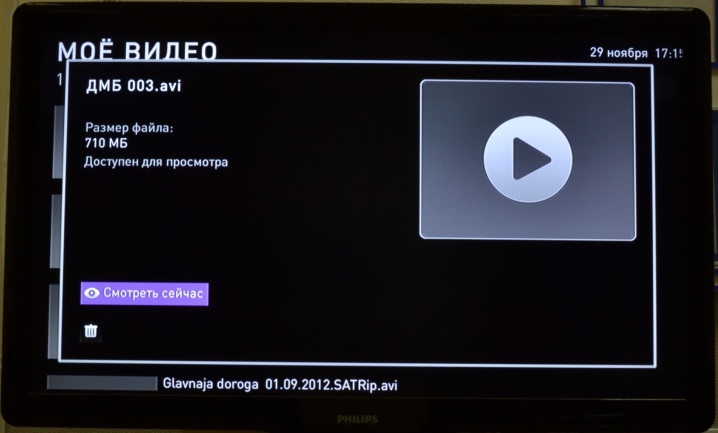
ফাইল ফরম্যাট পরিবর্তন করতে, আপনাকে বিশেষ সফ্টওয়্যার (কনভার্টার) ব্যবহার করতে হবে। আপনি এটি বিনামূল্যে ইন্টারনেট থেকে ডাউনলোড করতে পারেন। সর্বাধিক ব্যবহৃত প্রোগ্রাম: ফরম্যাট ফ্যাক্টরি, ফ্রিমেক ভিডিও কনভার্টার, যেকোনো ভিডিও কনভার্টার। একটি সহজ এবং রাশিয়ান ভাষার মেনুর জন্য ধন্যবাদ, সফ্টওয়্যার ব্যবহার করা খুবই সহজ। কাজটি নিম্নরূপ বাহিত হয়।
- আপনার কম্পিউটারে রূপান্তরকারী চালু করুন.
- রূপান্তর করতে ফাইল নির্বাচন করুন.
- পছন্দসই বিন্যাসে সিদ্ধান্ত নিন এবং প্রক্রিয়া শুরু করুন।
- প্রোগ্রামটির কাজ শেষ হওয়ার জন্য অপেক্ষা করুন।
- সমাপ্তির পরে, একটি USB ফ্ল্যাশ ড্রাইভে নতুন ফাইলটি ডাউনলোড করুন এবং আবার শুরু করার চেষ্টা করুন।
নোট! একটি পিসিতে একটি ডিজিটাল মিডিয়া সংযোগ করার সময়, সুরক্ষিত ইজেক্ট বৈশিষ্ট্যটি ব্যবহার করতে ভুলবেন না।
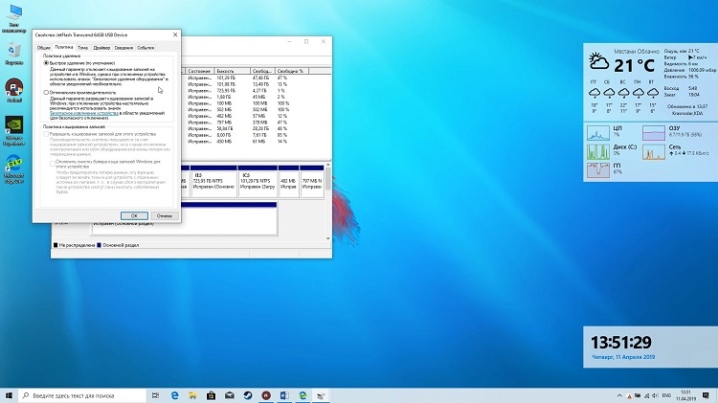
পরিবর্তন
একটি টিভিতে একটি ডিজিটাল ড্রাইভ সংযোগ করার সময়, ইন্টারফেসের পরিবর্তনটি বিবেচনায় নেওয়া প্রয়োজন। সমস্যাটি ঘটতে পারে যদি টিভিতে USB সংযোগকারীর ধরনটি 2.0 হয় এবং USB ফ্ল্যাশ ড্রাইভ একটি ভিন্ন সংস্করণ ব্যবহার করে - 3.0। বিশেষজ্ঞদের মতে, কোন সমস্যা হওয়া উচিত নয়, তবে অনুশীলনে, প্রযুক্তি প্রায়শই দ্বন্দ্ব শুরু করে। ব্যবহৃত পরিবর্তনের ধরন নির্ধারণ করা সহজ।
- প্লাস্টিকের রঙ - কালো. পরিচিতির সংখ্যা - 4. সংস্করণ - 2.0
- প্লাস্টিকের রঙ - নীল বা লাল। পরিচিতির সংখ্যা - 9. সংস্করণ - 3.0।
এই সমস্যার সমাধান করা বেশ সহজ। আপনি অন্যান্য ডিজিটাল স্টোরেজ মিডিয়া ব্যবহার করতে পারেন। এটি অতিরিক্ত সরঞ্জামের মাধ্যমে একটি USB ফ্ল্যাশ ড্রাইভ সংযোগ করার সুপারিশ করা হয়।
কিভাবে একটি টিভিতে USB থেকে ছবি দেখতে হয় তা নিচে দেখুন।













মন্তব্য সফলভাবে পাঠানো হয়েছে.